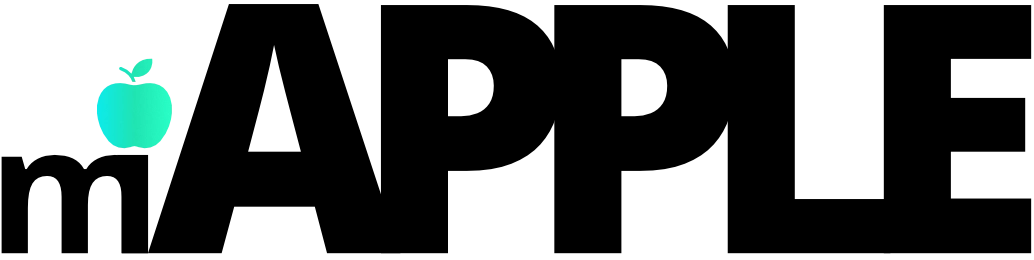Si perteneces al mundo de los nuevos usuarios de Mac, es lógico que no lo sepas todo sobre el sistema. La mayoría de las veces, uno llega al universo de ordenadores de Apple después de haber usado durante un largo tiempo los dispositivos del ecosistema Windows que, por rigurosa estadística, existen en mayor número. Por lo tanto, hay ciertas acciones que ya tienes mecanizadas y que aquí son diferentes, porque el sistema operativo macOS tiene sus propios trucos. En este práctico artículo de miApple, te explicaremos cómo copiar, cortar y pegar en Mac.
Cómo comprar, ahorrar y disfrutar un Mac
Antes de explicarte los trucos para el famoso “copiar y pegar” en un ordenador Mac, queremos recordarte que nuestro objetivo es convertirnos en tu tienda de confianza para la compra de productos baratos de Apple.
Por eso, en nuestro catálogo virtual, comercializamos ofertas en ordenadores Mac, incluyendo modelos de MacBook Air, MacBook Pro de 13 pulgadas y accesorios para los diferentes dispositivos.
¿Sabías que copiar/cortar y pegar en macOS es muy similar a Windows?
Microsoft tiene su sistema operativo, el popular Windows, que te facilita las acciones de copiar/cortar y pegar de diferentes maneras. Y en macOS (el sistema operativo de Apple) es una situación parecida. Puedes hacerlo usando el ratón o trackpad, al igual que utilizando los atajos del teclado.
El típico “Ctrl C” + “Ctrl V”, probablemente lo tengas muy incorporado desde Windows… ¡y puedes trasladarlo a un ordenador Mac!
Tanto en una acción con un texto o un lote de documentos, la manera de copiar/cortar y pegar usando tu ratón o trackpad es así:
- Con el ratón o trackpad, selecciona el texto o los archivos que desees copiar o cortar. Ponte al principio del texto, pulsa el botón izquierdo y arrastra hasta el final del texto del que quieras hacer la selección (en el trackpad, podrás hacerlo pulsando con un único dedo).
- Usa el botón derecho de tu ratón, haciendo un clic secundario, y allí escoge la acción de “copiar” o “pegar” (como lo prefieras). En caso de usar un trackpad, puedes realizarlo pulsando sobre su parte derecha (si lo tienes configurado así) o en cualquier parte con dos dedos. Cabe destacar que, si deseas “cortar”, no existe una función así, con lo cual, lo mejor para trasladar un archivo o texto es seleccionarlo y arrastrarlo hasta su lugar de destino.
- Cuando halles la carpeta (para el archivo) o el lugar en el documento donde desees colocar el texto copiado, dale otra vez al botón secundario del ratón o trackpad y elige la opción “pegar”.
Cuáles son los comandos que necesitas conocer para copiar y pegar en Mac
Has visto que el procedimiento es totalmente sencillo, y casi igual al que realizabas cuando tenías frente a ti un ordenador con el sistema Windows.
Pero hay una manera más fácil todavía, a través del uso de los atajos del teclado:
- Selecciona el texto que desees copiar/cortar, y luego pulsa las teclas cmd (Comando) + C, en el caso de que quieras “copiar”, o cmd (Comando) + X, si quieres “cortar”. De la misma forma que el método anterior, para los archivos no podrás realizar esta opción de “cortar”, salvo que los selecciones y luego los arrastres.
- Ve al documento, carpeta o lugar donde quieres “pegar” el archivo y dale a cmd (Comando) + V.
Si bien en un principio puedes abrumarte, y creer que todo es diferente entre las acciones realizadas en Windows y en macOS, has visto que las diferencias son muy sutiles o prácticamente inexistentes.
Cuándo no es posible copiar y pegar
Puede ocurrir, en una determinada ocasión, que no puedas llevar a cabo la acción de copiar en una página web específica. ¿Las razones? Existen protecciones “anti plagio”, para hacer imposible que la información de una página sea replicada en otra de manera tan sencilla. Evidentemente, podrías copiar a mano ese texto, el proveniente de una página web o de un archivo en formato PDF. Son protecciones que ha tomado el autor o los autores del contenido en cuestión.
¿Es posible copiar y pegar imágenes en Mac?
La respuesta es relativa.
En la búsqueda de imágenes que realizas en Google, siempre encontrarás una fotografía con la capacidad de ser copiada. Y la forma de hacerlo es a través del botón secundario, dándole a “copiar”, y luego yendo a una aplicación que te permita la posibilidad de “pegar” la imagen allí (puede ser un editor de fotografías, o un documento de Word o incluso de Power Point). No obstante, no es posible hacer esta acción intentado llevar la imagen o fotografía directamente al escritorio. Porque antes, tienes que haberla guardado en algún sitio.
Incluso, existen imágenes protegidas con derechos de autor que, como explicamos anteriormente, hacen muy difícil su respectiva acción de “copiado”.